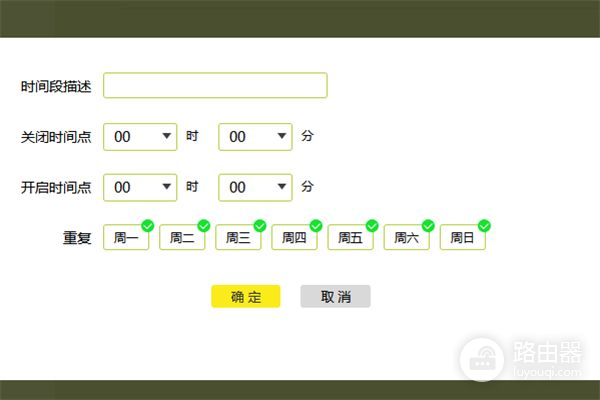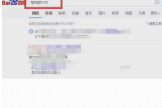如何正确设置路由器可以定时断网(路由器定时断网如何设置)
小编:迷魂雪
更新时间:2022-08-16 19:46
一、如何正确设置路由器可以定时断网
打开浏览器,输入路由器地址192.168.1.1,登陆。
点击主界面上的【家长控制】,不同牌子的路由器可能叫法不一样,但大同小异,自己看着办。
开启家长控制,点击设为家长PC,如果不是本机,请另外填写MAC地址。
点击【保存】
把孩子电脑的MAC地址添加进去。
设置上网时间,比如晚上7点到9点之间。
然后点击【添加】
然后拉到最底部,点击【保存】就可以了
然后拉到最底部,点击【保存】就可以了
注意一点的是,无线上网的填入无线网卡的MAC地址,有线上网的填入有线网卡的MAC地址.日期、时间可以根据具体情况来设置,若是周末和工作日要求不同,可以设置两个规则。
这样,设定时间到了,孩子便听话地去睡觉了,再也不用担心孩子在家用电脑的情况。
二、link无线路由器怎样设置成定时自动断网
1、打开浏览器,登录TP-LINK路由器默认管理地址192.168.1.1,若自己修改过,则输入修改后的地址,如图所示:
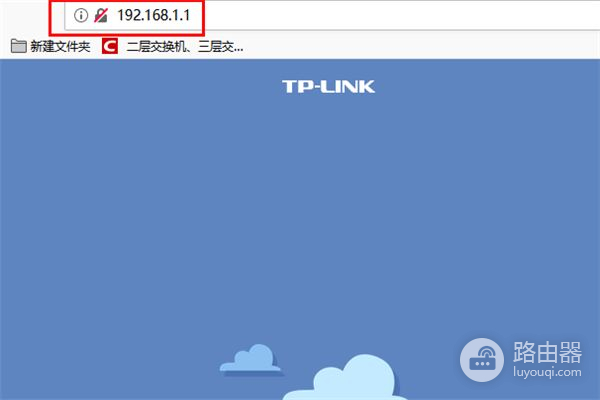
2、输入地址后,按下回车键,在登陆了界面输入自己设置的密码,点击确定。
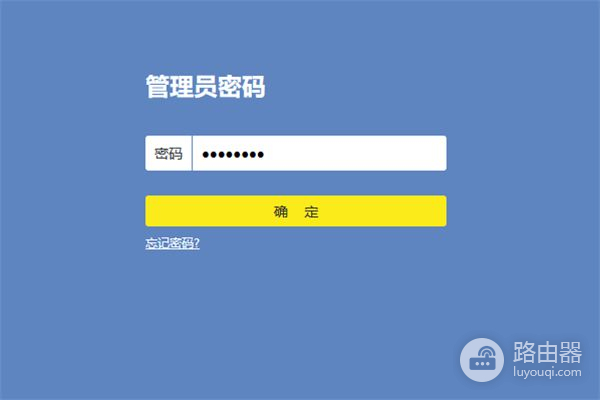
3、页面跳转至路由器首页,点击下方的【应用管理】。
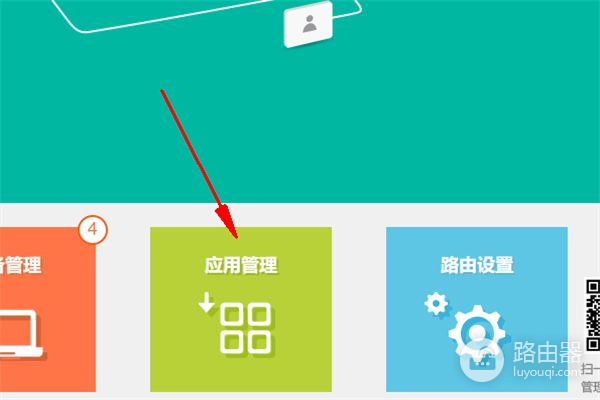
4、在右侧列表应用中,找到“无线定时开关”,点击进去。
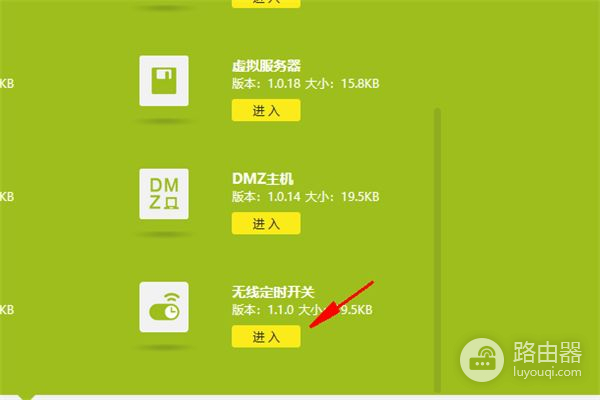
5、勾上定时开关中的“开”,点击“添加定时开关规则”。
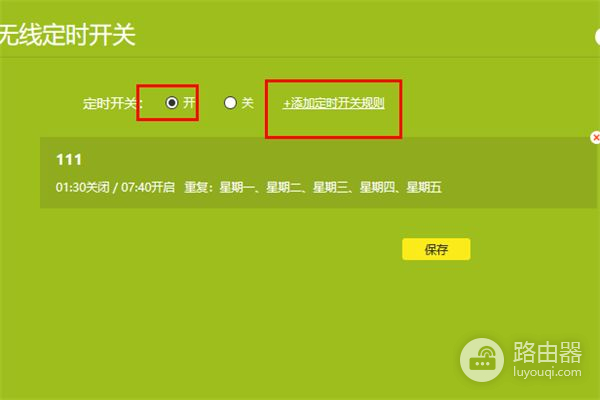
6、填好里面需要自动关闭无线的时间段,确定,回到上一级界面保存即可生效。